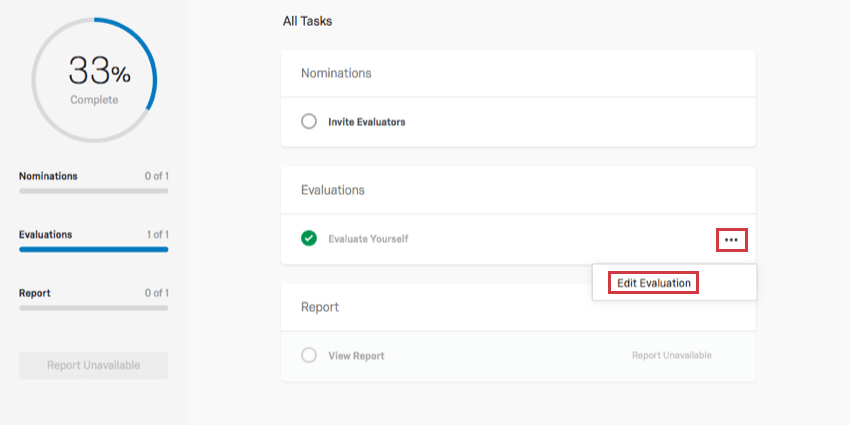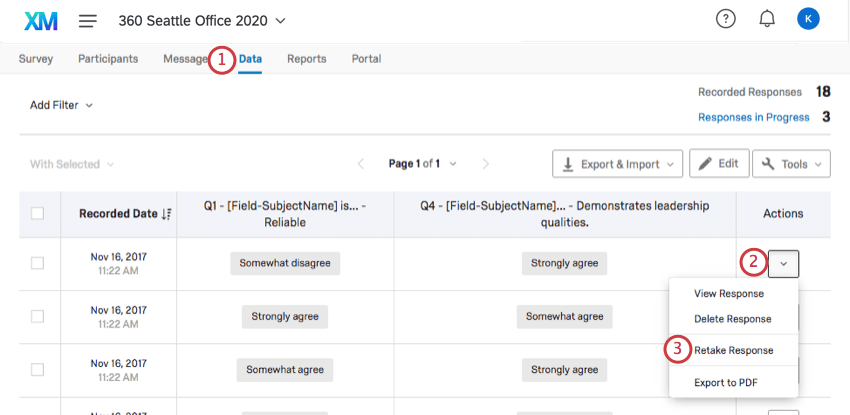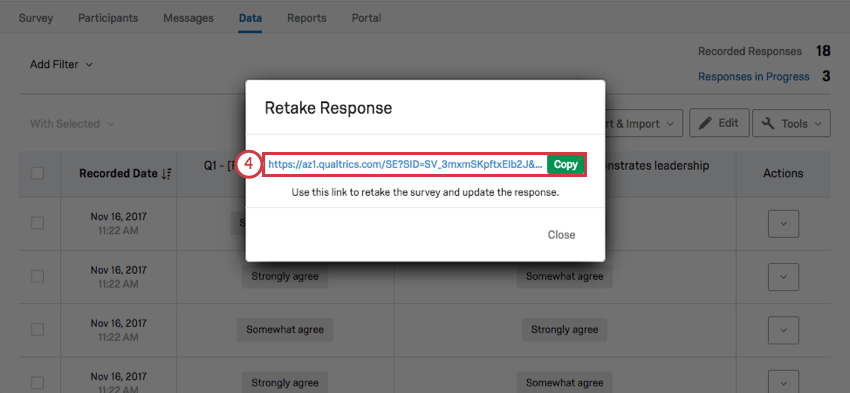Link Pesquisa (360)
Sobre o link Pesquisa
Os links Retomar pesquisa permitem que você ou o participante voltem a uma resposta pesquisa 360 e a editem depois de ter sido enviada. Isso é útil se um respondente respondeu erroneamente a uma pergunta ou se a resposta incompleta do participante foi encerrada devido à inatividade, mas ele gostaria de concluir a pesquisa.
Quando os participantes entrarem no link de repetição, eles verão as respostas que escolheram na última vez em que trabalharam no pesquisa. Quando eles terminarem, a nova resposta substituirá completamente a resposta original no conjunto de dados.
Como refazer a Pesquisa no Portal Participante
Quando um indivíduo ou avaliador faz login no portal, ele pode refazer as pesquisas 360 clicando no menu suspenso avançar da pesquisa concluída e selecionando Editar avaliação.
Gerando um link de repetição na guia Participantes
Quando você gera um link de repetição na guia Participantes, cabe a você enviar esse link para o participante.
- Navegue até a guia Participantes.
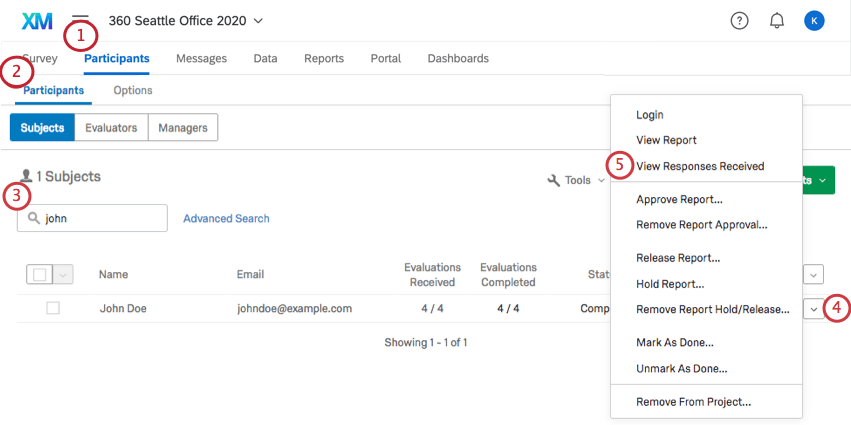
- Verifique se você está na seção Participantes.
- Encontre o indivíduo (não o avaliador).
- Passe o mouse sobre o indivíduo e clique na seta do menu suspenso.
- Clique em Exibir Respostas recebidas.
- Encontre o avaliador que deseja refazer sua apreciação. Clique na engrenagem à direita de seu nome.
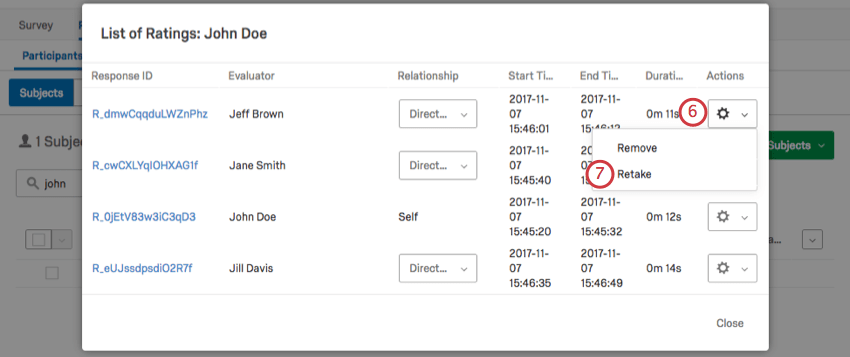
- Clique em Retake.
- Você será redirecionado para uma pesquisa. Copie o link da barra de endereços e envie-o para o participante.
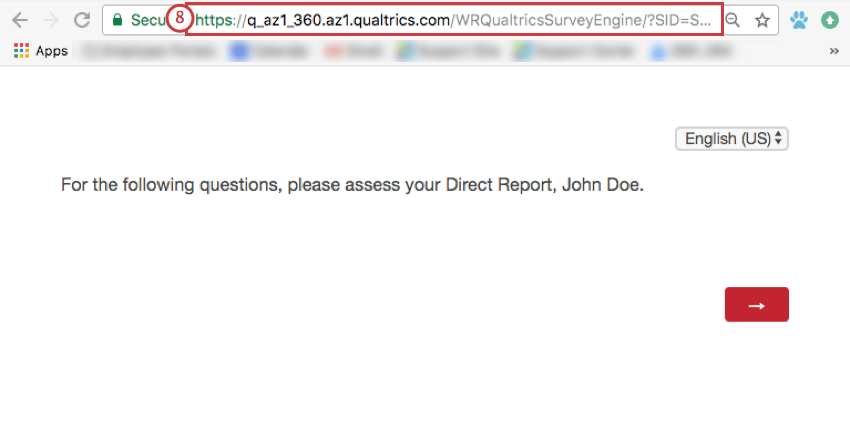
Gerando um link de retomada na guia Dados
Quando você gera um link de repetição na guia Dados, cabe a você enviar esse link para o avaliador. A guia Data (Dados) não exibe o nome ou o e-mail do indivíduo ou avaliador na resposta, portanto, a menos que você use o conhecimento das respostas ou metadados exclusivos para encontrar a resposta correta, é melhor gerar um link de repetição na guia Participants (Participantes).